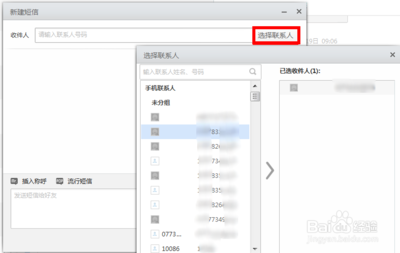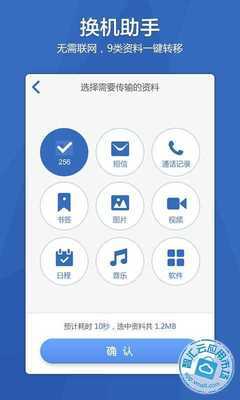大家好我是wsczgoo好久没写新鲜的文章了,今天给大家带来的是安卓miui修改手机mac地址 这个手机mac修改 可是难道了 不少人 wsczgoo最近在论坛里发现很多不会修改mac的或者就是修改mac的方法不通用 miui系统更是无法修改 及时用上mac修改软件 还是不行 比如 兼容性 系统版本不匹配 还有其他改16进制修改mac 又麻烦 今天wsczgoo教大家简简单单修改 mac
安卓miui修改手机mac地址――工具/原料re文件管理器拥有root权限安卓miui修改手机mac地址――方法/步骤
安卓miui修改手机mac地址 1、
这个修改mac教程可是全网首发 适合大部分miui安卓系统的修改mac, 废话不多说先看看 还没改前 我手机的mac 位数是a5 等下我们就修改 成a6 mac的查看在wifi高级里面
安卓miui修改手机mac地址 2、
然后我们打开下载好安装完成的re文件管理器
安卓miui修改手机mac地址 3、
然后再管理器里面退回到根目录
安卓miui修改手机mac地址 4、
打开 如图的文件路径
安卓miui修改手机mac地址_mac地址修改
安卓miui修改手机mac地址 5、
找到softmac 对就是这个文件了 管理着手机的mac
安卓miui修改手机mac地址 6、
然后我们要修改它 选中文件长按 选择编辑打开
安卓miui修改手机mac地址 7、
然后我们进行修改 这里wsczgoo 就示范改了个尾数 全改也是可以的 然后我们点击保存
安卓miui修改手机mac地址_mac地址修改
安卓miui修改手机mac地址 8、
到了这里可能大家觉得已经完成了,其实还有很重要的一个步奏我们要做哦 就是修改权限 使系统不会真的的还原本来的mac 如图 长按文件选择权限
安卓miui修改手机mac地址 9、
然后修改的权限如图 确定
安卓miui修改手机mac地址_mac地址修改
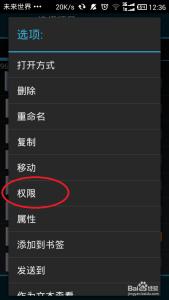
安卓miui修改手机mac地址 10、
然后我们关闭一次wifi 在开启 手机的wifi mac就被成功的修改了
安卓miui修改手机mac地址――注意事项看清楚步奏
 爱华网
爱华网